
|
|
 Window Maker - utility, dockapps a nastavení vzhledu
Window Maker - utility, dockapps a nastavení vzhledu
V posledním díle probereme některé utility dodávané spolu s Window Makerem, několik vybraných DockApps, která Vám mohou zpříjemnit práci a detailní nastaveni vzhledu včetně tvorby vlastního grafického tématu.
28.2.2012 00:00 | David Adamczyk | read 9561×
DISCUSSION
Utility pro Window Maker
wmagnify
Slouží pro zvětšení části obrazovky v novém okně (podobně jako utilita xmag). Je možno přepínat zvětšení pomocí kláves 1 až 9, klávesa f a space slouží pro zastavení vybrané zvětšené části obrazovky, n pro vytvoření nového okna a m pro zobrazení speciálního kurzoru, který zobrazuje zaměření. Při spuštění může být rovněž zvolena výchozí hodnota zvetšení v intervalu 1 az 9, zpoždění při pohybu kurzorem nebo výběr displaye.
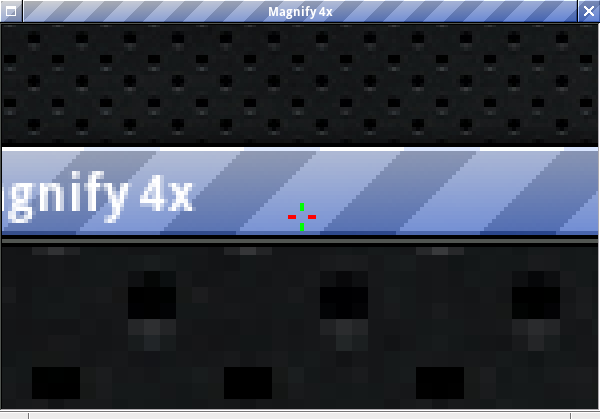
Program v terminálu spouštíte následovně:
wmagnify [voloby]
Parametry:
-m faktor
Udává zvětšení, výchozí hodnota je 2.
-r zpoždění
Udává dobu (v milisekundách) po kterou obraz nebude snímán. Výchozí hodnota je 200.
-display
Umožní výběr displaye.
wmsetbg
U této malé utility jistě oceníte množství parametrů pro nastavení pozadí pracovní plochy. Podporované formáty jsou XPM, PNG, jpeg, Tiff a raw PPM. Kromě obrázku ze souboru je možné pomocí parametru --back-color nastavit také barvu pozadí buď ve formátu rgb:RR/GG/BB nebo #RRGGBB. Pro konkrétní nastavení a popis parametrů navštivte manuálovou stránku programu. Základní parametry jsou následující:
wmsetbg --back_color barva{ve formátu: "rgb:RR/GG/BB" nebo "#RRGGBB"}
wmsetbg --{title/center/scale/maxscale} soubor
wdwrite/wdread
Přidání klíče a hodnoty do konfiguračních souborů Window Makeru.
wdwrite [OPTIONS] <domain> <option> <value>
Načtení klíče a hodnoty z konfiguračního souboru Window Makeru.
wdread [OPTIONS] <domain> <option>
geticonset/seticons
geticonset vypíše na standardní výstup informace aktuální konfiguraci ikon ze souboru WMWindowAttributes. Utilita seticons dokáže tyto informace nastavovat.
getstyle/setstyle
Podobně jako předchozí dvojice utilit, getstyle dokáže získat aktuální nastavení grafického vzhledu a setstyle dokáže jednotlivá nastavení nastavovat. Jestliže si chcete uložit vlastní grafické téma použijete příkaz, který může vypadat například takto:
getstyle -p mojethemeNastavení budou uložena do adresáře s názvem mojetheme.themed ve kterém bude uložen jak soubor s konfigurací tak soubory s obrázky, které jsou aktuálně použity (textury, pozadí pracovní plochy).
convertfonts
konverze stylu s fonty
wkdemenu.pl
tvorba menu WindowMakeru pro uživatele prostředí KDE
wmgenmenu
generátor menu
wm-oldmenu2new
konverze starého formátu menu na nový formát
Užitečné DockApps
Jak již bylo řečeno v jednom z předchozích dílů, DockApps jsou speciální miniaplikace sloužíci převážně k monitorování vybraných zařízení, provádění příslušné akce (např. mountovaní) nebo informovaní uživatele (vytížení cpu, teplota, počasí a podobně). Dnes si popíšeme práci s některými vybranými DockApps, jejich instalaci, konfiguraci a zprovoznění. Výhodou je že tyto DockApps nepotřebují nutně pro svůj běh Window Maker ale jsou schopné běžet i v jiných window managerech, jako je například AfterStep nebo BalckBox.
WMCPULoad
 Slouží ke grafickému a čislicovému zobrazení vytížení procesoru. Svým vzhledem připomíná LCD display včetně podsvíceni, které je možné zapnout nebo vypnout kliknutím myši přímo do DockApps. Toto podsvícení je užitečné v případě že chceme signalizovat překročení předem stanovené hranice pomocí alarmu. Pomocí parametrů při spouštění je možné nastavit jak hranici vytížení v procentech, na kterou má reagovat alarm, tak barvu podsvíceni. Instalace probíhá standardním způsobem, je možné využít předem připravený balíček ve Vaší distribuci, nebo zvolíte možnost kompilace ze zdrojových kódů. Pokud si vyberete druhou možnost, přečtěte si soubor INSTALL, který se nachází v adresáři se zdrojovými kódy. Může obsahovat pro Vás důležité informace, jako případné závislosti nebo způsob jakým tento program zkompilovat. Máme-li DockApp nainstalovánu můžeme přejít k prvnímu spuštění. Do terminálu napište příkaz:
Slouží ke grafickému a čislicovému zobrazení vytížení procesoru. Svým vzhledem připomíná LCD display včetně podsvíceni, které je možné zapnout nebo vypnout kliknutím myši přímo do DockApps. Toto podsvícení je užitečné v případě že chceme signalizovat překročení předem stanovené hranice pomocí alarmu. Pomocí parametrů při spouštění je možné nastavit jak hranici vytížení v procentech, na kterou má reagovat alarm, tak barvu podsvíceni. Instalace probíhá standardním způsobem, je možné využít předem připravený balíček ve Vaší distribuci, nebo zvolíte možnost kompilace ze zdrojových kódů. Pokud si vyberete druhou možnost, přečtěte si soubor INSTALL, který se nachází v adresáři se zdrojovými kódy. Může obsahovat pro Vás důležité informace, jako případné závislosti nebo způsob jakým tento program zkompilovat. Máme-li DockApp nainstalovánu můžeme přejít k prvnímu spuštění. Do terminálu napište příkaz:
wmcpuload &
Znak & (ampersand) uvedený za názvem spustitelného souboru znamená že aplikace bude spuštěna na pozadí. Protože každá slušná aplikace v operačních systémech typu Unix obsahuje také manualové stránky s nápovědou k danému programu, můžete využít zobrazení manuálové stránky této DockApp příkazem:
man wmcpuload
Tuto manuálovou stránku doporučuji prostudovat v případě že se rozhodnete použít některé speciální parametry, jako například nastavení alarmu, nebo barvy pozadí displaye. Toto můžete provést například takto:
wmcpuload -lc rgb:FF/33/66 -a 20
WMMemLoad
 Název této DockApp napovídá, že slouží pro signalizaci využité paměti. Přesněji display, který DockApp zobrazuje je rozdělen na dvě části. Horní zobrazuje hodnotu využité paměti RAM a dolní swap. Stejně jako u předchozí DockApp můžeme nastavit jak barvu podsvícení, tak i hodnotu při které bude reagovat alarm zapnutím podsvíceni. Pro ostatní parametry, se kterými můžete tuto DockApp spouštět navštivte opět manuálovou stránku.
Název této DockApp napovídá, že slouží pro signalizaci využité paměti. Přesněji display, který DockApp zobrazuje je rozdělen na dvě části. Horní zobrazuje hodnotu využité paměti RAM a dolní swap. Stejně jako u předchozí DockApp můžeme nastavit jak barvu podsvícení, tak i hodnotu při které bude reagovat alarm zapnutím podsvíceni. Pro ostatní parametry, se kterými můžete tuto DockApp spouštět navštivte opět manuálovou stránku.
wmweather
 Aktuálních informací o počasí není nikdy dost, nechcete-li být venku nepříjemně překvapeni rozhodně si nainstalujte DockApps, která Vás bude informovat o aktuálním stavu počasí. Po spuštění nás přivítá display zorazující nejnižší a nejvyšší teplotu, tlak, vlhkost a podobně. Při kliknutí do DockApp vyvoláme okno s podrobnějšími informacemi. Protože je nutné informace o počasí do DockApp nějakým způsobem dostat, navštivte web NOAA a vyhledejte oblast u které Vás zprávy o počasí zajímají. Získate WMO Index Number pro Vaši oblast, tento číselný kód poté předložíte aplikaci spolu s příslušným parametrem.
Aktuálních informací o počasí není nikdy dost, nechcete-li být venku nepříjemně překvapeni rozhodně si nainstalujte DockApps, která Vás bude informovat o aktuálním stavu počasí. Po spuštění nás přivítá display zorazující nejnižší a nejvyšší teplotu, tlak, vlhkost a podobně. Při kliknutí do DockApp vyvoláme okno s podrobnějšími informacemi. Protože je nutné informace o počasí do DockApp nějakým způsobem dostat, navštivte web NOAA a vyhledejte oblast u které Vás zprávy o počasí zajímají. Získate WMO Index Number pro Vaši oblast, tento číselný kód poté předložíte aplikaci spolu s příslušným parametrem.
wmweather -s LKMT -c
wmweather+
 metar-uri
Rozšířená varianta předchozí DockApp. Kromě standardních informací o počasí dokáže informovat i o předpovědi a volitelně zobrazovat i radarovou mapu. Jako parametr místa kde se nacházíte můžete zadat i geografické souřadnice - zeměpisnou délku a šírku. Jestliže souřadnice nezadáte bude program předpokládat že se nacházíte na rovníku a přibližná pozice bude určena dle nastavení časového pásma ve vašem počítači. Dalším zajímavým parametrem může byt přiřazení externího programu pro zobrazení varování, standardně se používá utilita xless. Adresáře a soubory, které DockApp využívá jsou následující:
metar-uri
Rozšířená varianta předchozí DockApp. Kromě standardních informací o počasí dokáže informovat i o předpovědi a volitelně zobrazovat i radarovou mapu. Jako parametr místa kde se nacházíte můžete zadat i geografické souřadnice - zeměpisnou délku a šírku. Jestliže souřadnice nezadáte bude program předpokládat že se nacházíte na rovníku a přibližná pozice bude určena dle nastavení časového pásma ve vašem počítači. Dalším zajímavým parametrem může byt přiřazení externího programu pro zobrazení varování, standardně se používá utilita xless. Adresáře a soubory, které DockApp využívá jsou následující:
$HOME/.wmweather+/ adresář vymezený pro uchovávání pracovních dat
$HOME/.wmweather+/conf konfigurace uživatele
/etc/wmweather+.conf standardní systémová konfigurace
$HOME/.wmweather+/.dir-test je soubor vytvářený za účelem zjištění zda má DockApp práva zápisu do adresáře $HOME/.wmweather+/
Pro prostudování všech parametrů a zdrojů dat o počasí doporučuji prostudovat manuálovou stránku.
WMtemp
 S touto DockApp budeme měřit teplotu. Ať už se jedná o teplotu uvnitř skříně vašeho počítače, nebo o teplotu procesoru. Obě hodnoty jsou zobrazovány na displayi této DockApp. Stejně jako v případě předchozích DockApp je možné nastavit jak barvu podsvícení displaye tak hodnotu, při které bude reagovat alarm zapnutím podsvícení.Mimo to si můžete nastavit, ze kterého čidla v počítači bude zobrazována hodnota na displayi. Pro správnou funkci této DockApp je potřeba mít funkcní lmsensors.
S touto DockApp budeme měřit teplotu. Ať už se jedná o teplotu uvnitř skříně vašeho počítače, nebo o teplotu procesoru. Obě hodnoty jsou zobrazovány na displayi této DockApp. Stejně jako v případě předchozích DockApp je možné nastavit jak barvu podsvícení displaye tak hodnotu, při které bude reagovat alarm zapnutím podsvícení.Mimo to si můžete nastavit, ze kterého čidla v počítači bude zobrazována hodnota na displayi. Pro správnou funkci této DockApp je potřeba mít funkcní lmsensors.
WMDiskMon
 Monitorování využití místa na Vašem pevném disku je záslužnou činností, kterou můžete bezestarosti svěřit této sympatické DockApp.
Monitorování využití místa na Vašem pevném disku je záslužnou činností, kterou můžete bezestarosti svěřit této sympatické DockApp.
wmdiskmon -p /dev/sda7 -p /dev/sda1 -p /dev/sda6
WMIfInfo
 Zobrazování informací o dostupných síťových připojeních ve Vašem počítači jako je IP adresa, MAC a další. Kliknutím do displaye DockApp přepínáte mezi rozhráním ETH0, WLAN0 atd.
Zobrazování informací o dostupných síťových připojeních ve Vašem počítači jako je IP adresa, MAC a další. Kliknutím do displaye DockApp přepínáte mezi rozhráním ETH0, WLAN0 atd.
wmifinfo & spustí samotnou dockapps v režimu LED displaye
wmifinfo -l & spustí s režimem LCD displaye
WMAcpi
 Ocení zejména uživatelé notebooku. Tato DockApp umožňuje monitorování baterie, zobrazuje její nabití, předpověd jak dlouho bude počítač schopen na baterii fungovat a zda je napájen ze sítě nebo z baterie. Je možné také nastavit alarm, který reaguje na pokles nabití baterie pod stanovenou mez (v procentech), nebo rychlost vzorkování - udává časový interval, který definuje v jakém časovém intervalu budou měřeny parametry baterie.
Ocení zejména uživatelé notebooku. Tato DockApp umožňuje monitorování baterie, zobrazuje její nabití, předpověd jak dlouho bude počítač schopen na baterii fungovat a zda je napájen ze sítě nebo z baterie. Je možné také nastavit alarm, který reaguje na pokles nabití baterie pod stanovenou mez (v procentech), nebo rychlost vzorkování - udává časový interval, který definuje v jakém časovém intervalu budou měřeny parametry baterie.
wmacpi --critical 30 &
WMClockMon
 Nadstandardně vybavené hodiny.
Nadstandardně vybavené hodiny.
- Držením tlačítka Ctrl a kliknutím do pozadí displaye hodin přepínáte mezi lokálním časem a internetovým časem.
- Držením tlačítka Ctrl a kliknutím prostředního tlačítka myši do pozadí displaye spustíte konfigurační nástroj.
- Kliknutím prostředním tlačítkem myši do pozadí displaye změníte styl hodin.
- Držením tlačítka Ctrl a kliknutím pravým tlačítkem myši do pozadí zobrazíte kalendář.
Úpravy a tvorba grafických témat
Pro úpravu a nastavení vzhledu jednotlivých prvků WindowMakeru můžete použít buď výše uvedene utility setstyle a getstyle nebo nastavení provést editací souboru s grafickým tématem v adresáři GNUstep/Library/WindowMaker/Themes, kde se nachází jak soubor s příslušným nastavením vzhledu jednotlivých prvků WindowMakeru, tak i grafické soubory jako textury nebo pozadí pracovní plochy. Nebo v adresáři GNUstep/Library/WindowMaker/Styles, kde se nachází pouze konfigurační soubor s nastavením vzhledu jednotlivých prvků WindowMakeru. Pokud se nechcete zabývat konfigurací jednotlivých položek v textovém souboru a dávate přednost práci v GUI můžete použít známou utilitu WPrefs nebo WMakerConf, která je uvedena níže.Pro popis vzhledu jsou použity textury. Textura je definována jako pole, kde první prvek údává vzhled a druhý barvu.
| Vzhled | Náhled | Zápis |
| solid |  | MenuTitleBack = (solid, "#0000ff"); |
| mvgradient |  | MenuTitleBack = (mvgradient, "#0000ff", "#0091ff", "#444444"); |
| mhgradient |  | MenuTitleBack = (mhgradient, "#0000ff", "#0091ff", "#444444"); |
| mdgradient |  | MenuTitleBack = (mdgradient, "#0000ff", "#0091ff", "#444444"); |
| vgradient |  | MenuTitleBack = (vgradient, "#0a4cfe", "#000000"); |
| hgradient |  | MenuTitleBack = (hgradient, "#0a4cfe", "#000000"); |
| dgradient |  | MenuTitleBack = (dgradient, "#0a4cfe", "#000000"); |
| tvgradient |  | MenuTitleBack = ( tvgradient, "/home/david/pattern-07.jpg", 134, "#0a4cfe", "#000000" ); |
| thgradient |  | MenuTitleBack = ( thgradient, "/home/david/pattern-07.jpg", 134, "#0a4cfe", "#000000" ); |
| tdgradient |  | MenuTitleBack = ( tdgradient, "/home/david/pattern-07.jpg", 134, "#0a4cfe", "#000000" ); |
| tpixmap |  | MenuTitleBack = (tpixmap, "/home/david/pattern-07.jpg", "#0000ff"); |
| Volba | Hodnota | Popis |
| *NewStyle | boolean (výchozí: NO) | Tlačítka Titlebaru je možné nastavít pro vzhled klasického NeXTSTEPU nebo pro novější vzhled. |
| WidgetColor | (solid, color) (výchozí: (solid, grey)) | Barva tlačítek v titlebaru, používá se jestliže je aktivní původní styl tlačítek (NewStyle=No); |
| WorkspaceBack | texture nebo none (výchozí: none) | Textura použitá pro pozadí pracovní plochy. |
| IconBack | texture (výchozí: (solid, grey)) | Textura pozadí ikon a miniwindow. |
| FTitleBack | texture (výchozí: (solid, black)) | Textura titlebaru zaměřeného okna. |
| PTitleBack | texture (výchozí: (solid, "#616161")) | Textura pro rodičovské okno, které ztratilo fokus (zaměření) vinou nově otevřeného okna, na které byl fokus přenesen. |
| UTitleBack | texture (výchozí: (solid, gray)) | Textura titlebaru nezaměřeného okna. |
| MenuTitleBack | texture (výchozí: (solid, black)) | Textura menu titlebaru. |
| MenuTextBack | texture (výchozí: (solid, gray)) | Textura písma jednotlivých položek v menu. |
| FTitleColor | color (výchozí: white) | Barva textu titlebaru zaměřeného okna. |
| PTitleColor | color (výchozí: white) | Barva textu v Titlebaru pro rodičovské okno, které ztratilo fokus (zaměření) vinou nově otevřeného okna, na které byl fokus přenesen. |
| UTitleColor | color (výchozí: black) | Barva textu titlebaru nezaměřeného okna. |
| MenuTitleColor | color (výchozí: white) | Barva textu v menu titlebaru. |
| MenuTextColor | color (výchozí: black) | Barva textu jednotlivých položek |
| HighlightColor | color (výchozí: white) | Barva pro "vysvícenou" položku v menu. |
| HighlightTextColor | color (výchozí: black) | Barva textu pro "vysvícenou" položku v menu. |
| MenuDisabledColor | color (výchozí: "#616161") | Barva položek v menu, která nejsou aktivní. |
| ClipTitleColor | color (výchozí: black) | Barva textu pro Clip. |
| CClipTitleColor | color (výchozí: "#454045") | Barva textu pro zhroucený Clip. |
| WindowTitleFont | font (výchozí: Helvetica bold 12) | Font použitý pro text v titlebaru. |
| MenuTitleFont | font (výchozí: Helvetica bold 12) | Font použitý pro text titulku v menu. |
| MenuTextFont | font (výchozí: Helvetica medium 12) | Font použitý pro text jednotlivých položek v menu. |
| MenuStyle | flat/singletexture | Grafický motiv oddělující jednotlivé položky menu. |
| IconTitleFont | font (výchozí: Helvetica medium 8) | Font v miniwindow. |
| ClipTitleFont | font (výchozí: Helvetica bold 10) | Font pro text v Clipu |
| Displayfont | font (výchozí: Helvetica medium 12) | Font použitý při operacích s okny (např. při změně velikosti) |
| TitleJustify | center, left, or right (výchozí: center) | Zarovnání textu v titlebaru (střed, doleva, doprava). |
WMakerConf
WMakerConf je utilita sloužící pro kompletní nastavení WindowMakeru podobně jako WMPrefs, který je spolu s WindowMakerem standardně dodáván. Je k dispozici jako balíček ve vetšině distribucí, případně si jej můžete zkompilovat ze zdrojových kódů, které jsou ke stažení například na oficiálních stránkách. Při prvním spuštění je ve Vašem domovském adresáři vytvořen skrytý adresář s názvem .wmakerconf, zde jsou uchovávány vygenerované náhledy grafických témat.
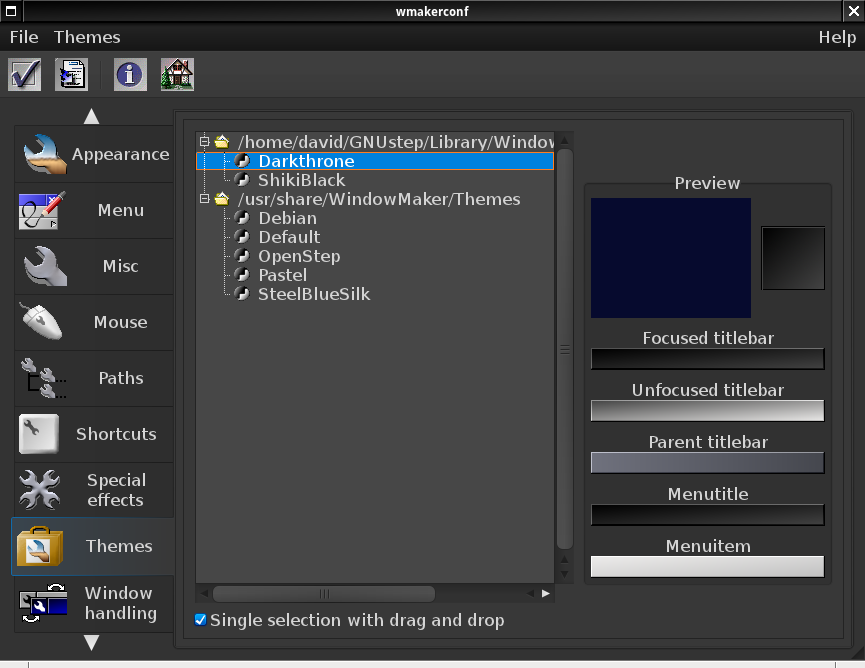
Samotná konfigurace WindowMakeru s utilitou WMakerConf je velmi intuitivní. Na levé straně naleznete posuvné vertikální menu s jednotlivými kategoriemi jako například konfigurace vzhledu, menu, klávesových zkratek apod. V pravo jsou již konkrétní parametry připravené ke konfiguraci v podobě zaškrtávácího pole, roletových menu a jiných prvků. Při spuštění WMakerConf je automaticky vytvořena kopie konfiguračních souboru s názvem WindowMaker.bak a WMRootmenu.bak. V horní části naleznete několik ikon, díky kterým můžete ukončit WMakerConf, uložit aktuální nastavení, otevřít nápovědu nebo přejít na oficiální stránky utility WmakerConf (v době psaní tohoto článku nebylo otevření oficiálních stránek funkční, protože se program odkazuje na nesprávnou adresu http://freecode.com/wmakerconf, stejně tak se odkazuje v hlavním menu s názvem "Themes" na několik webů, které byly již dávno zrušeny). Podrobnější popis jak pracovat s tímto programem naleznete v nápovědě.
|
|
||
|
DISCUSSION
For this item is no comments. |
||
|
Add comment is possible for logged registered users.
|
||
| 1. |
Pacman linux Download: 5677x |
| 2. |
FreeBSD Download: 9893x |
| 3. |
PCLinuxOS-2010 Download: 9386x |
| 4. |
alcolix Download: 11907x |
| 5. |
Onebase Linux Download: 10572x |
| 6. |
Novell Linux Desktop Download: 0x |
| 7. |
KateOS Download: 7054x |
| 1. |
xinetd Download: 3157x |
| 2. |
RDGS Download: 937x |
| 3. |
spkg Download: 6152x |
| 4. |
LinPacker Download: 11384x |
| 5. |
VFU File Manager Download: 3859x |
| 6. |
LeftHand Mała Księgowość Download: 8147x |
| 7. |
MISU pyFotoResize Download: 3572x |
| 8. |
Lefthand CRM Download: 4384x |
| 9. |
MetadataExtractor Download: 0x |
| 10. |
RCP100 Download: 3902x |
| 11. |
Predaj softveru Download: 0x |
| 12. |
MSH Free Autoresponder Download: 0x |
 linuxsoft.cz
| Design: www.megadesign.cz
linuxsoft.cz
| Design: www.megadesign.cz